D-Copy 3.1
D-Copy je vynikající program určený pro kopírování disket. Za jeho vytvořením stojí švédská scenerská skupina D-Mob, která již měla dost všech podobných programů tohoto typu. Ani s jedním z nich nebyla skupina zcela spokojena a mnoho z nich považovala za špatně naprogramované a ne zcela přesné. Mezi ně řadili také zcela nejoblíbenější program X-Copy.
Z těchto důvodů zahájili práce na zcela novém, v mnoha směrech lepším a inovativním programu D-Copy. Dnes již lze říct, že se jim jejich původní záměr podařilo naplnit a D-Copy tak přináší několik inovativních funkcí a lepší, nebo chcete-li rychlejší kopírovací rutiny. Jak uváděla samotná skupina, tento program byl vytvořen hackery pro hackery.
I když je samotné rozhraní programu velice přehledné, bude lepší si jeho jednotlivé části přiblížit trochu více. Hlavní část programu tvoří dvě okna reprezentující aktuálně zpracovávané stopy na disketě s tím, že levé okno představuje stranu 0 a pravé stranu 1. Pokud při kopírování není nalezena žádná chyba, pak je úspěšně zpracovaná stopa označena stříbrnou hvězdičkou. Pokud dojde k výskytu chyby na dané stopě, zobrazí se místo hvězdičky číslo reprezentující význam dané chyby.
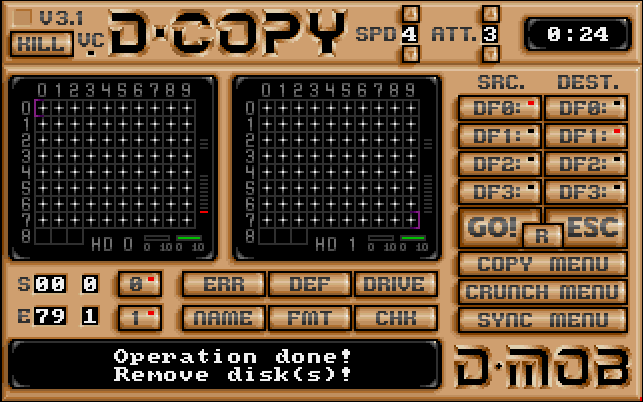
Základní funkce programu
Další základní část programu tvoří blok pro výběr zdrojové a cílové disketové mechaniky. Už podle obrázku lze poznat, že D-Copy dokáže (stejně jako ostatní podobné programy) bez problémů pracovat se čtyřmi disketovými mechanikami najednou (jednou interní a třemi externími).
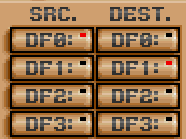
V sloupci SRC: se nastavuje zdrojová mechanika (DF0: - DF3:). Zvolit lze vždy pouze jedna z nich, jenž je následně zvýrazněna červenou tečkou vedle názvu zařízení.
Naopak sloupec DEST: slouží k nastavení cílové mechaniky (DF0: - DF3:). V případě, že máme k dispozici více mechanik, si lze nastavit i několik (případně všechny) z nich. V tomto případě probíhá kopírování ze zdrojové diskety v reálném čase současně na všechny vybrané cílové mechaniky najednou. Pokud však máte k dispozici pouze jedinou disketovou mechaniku (ve většině případů interní), pak se obsah zdrojové diskety nejdříve načte do paměti a následně jste vyzvání k vložení cílové diskety. V tomto případě trvá samotné kopírování dvakrát déle než v případě dvou disketových mechanik, nicméně i přesto přináší jednu nespornou výhodu.
![]()
Jakmile je jednou načten do paměti obraz zdrojové diskety, pak lze vytvořit neomezený počet jejich kopií bez nutnosti opětovného načítání zdrojové diskety. K tomu je určeno tlačítko "R" (Retry). Pokud na něj kliknete, bude opětovně uložen obsah zdrojové diskety uložený v paměti na cílovou mechaniku. Tento postup lze použít i v případě více mechanik současně. Ale kdo by potřeboval vytvářet tolik kopií, že?
Tímto se dostáváme k třem hlavním ovládacím tlačítkům, které jsou "GO!" (spuštění vybrané operace), "R" (opakování poslední operace) a "ESC" (možnost přerušení aktuálně probíhající operace). Tlačítko "R" však zároveň slouží k opětovnému načtení poškozených stop po ukončení kopírování.
Další sada tlačítek obsahuje hned několik položek, které nemusejí dávat moc velký smysl. Úplně nalevo se nachází dvě pole označené písmeny "S" (Start) a "E" (End), pomocí kterých si lze nastavit první a poslední stopu na disketě, v jejichž rozmezí se bude provádět vybraná operace. Levým tlačítkem myši se nastavuje počáteční stopa a pravým tlačítkem pak poslední stopa. Klasická Amiga má 80 stop, značených od 0 do 79. Toto nastavení není dobré měnit, ovšem lze pomocí něj nastavit např rozsah poškozených stop, které se program pokusí opravit. Není tak třeba zpracovávat celou disketu.

Vpravo o těchto dvou polí se nacházejí ještě čísla "0" a "1", které umožňují výběr stran diskety (horní, spodní nebo obě), kterých se budou dané operace týkat. Ve většině případů je nejlepší nechat zapnuté obě strany, což je signalizováno červenou tečkou u daného čísla.
Další tlačítko "ERR" (Error) využijete hlavně ve chvíli, kdy se během kopírování (nebo kontroly) diskety objeví v hlavních oknech místo hvězdičky číslo, které signalizuje význam chyby na dané stopě. Pokud v tomto případě kliknete na toto tlačítko a následně na číslo chyby, zobrazí se krátké vysvětlení jejího významu.
Další v pořadí je tlačítko "DEF", které slouží k nastavení parametrů SIDE 0/1, START+END TRACK, SYNC-WORDS a SYNC-CORRECTOR na výchozí hodnoty.
Mnohem užitečnější je však tlačítko "DRIVE", které slouží k opětovné detekci připojených disketových mechanik k počítači. Možná se to zdá jako zbytečnost, ale představte si situaci, kdy zapnete napájení na externí disketové mechanice až po spuštění programu. Bez této volby by bylo nutné celý program spustit znovu. Následuje tlačítko "NAME", které slouží pouze k zobrazení názvu diskety vložené do zdrojové mechaniky.
Mnohem užitečnější funkci plní tlačítko "FMT" (Format), které je určeno k formátování disket na standardní DOS formát. Po kliknutí na toto tlačítko se zobrazí dotaz na název diskety. Zde však máme na výběr dva způsoby jak formát provést. Když zadáme název diskety a stiskneme klávesu Enter, pak proběhne standardní formát diskety. Pokud však chceme naformátovat pouze určitou stopu nebo stopy (například ve chvíli kdy se na dané stopě objeví chyba), pak stačí pouze v hlavním okně označit myší požadované stopy (u této stopy se zobrazí písmeno "F") a zmáčknout klávesu Enter. Několika násobným formátem dané stopy jí lze v některých případech dokonce opravit.
Posledním tlačítkem je "CHK" (Check), které má na starost provedení kontroly standardních DOS disket ve vybrané zdrojové mechanice. Pokud je nalezena chyba, pak je zobrazeno číslo představující význam dané chyby. Tato funkce má smysl opravdu pouze u standardních DOS disket, protože v případě NDOS disket vám bude hlavní okno svítit jako vánoční stromeček i když bude daná disketa zcela v pořádku.
Systémové funkce programu
Tímto se dostáváme k speciálním funkcím umístěných v horní části programu. První z nich, kterým je tlačítko "KILL", slouží k odstranění operačního systému (Workbenche) z operační paměti Amigy. Jedná se o velice užitečnou funkci hlavně pro ty uživatele, kteří nemají k dispozici dostatek paměti a disponují pouze interní disketovou mechanikou. Jedinou nevýhodou je to, že pokud následně kliknete na tlačítko "EXIT", pak dojde místo k návratu do systému k restartování počítače.

Mnohem zajímavější jsou ale dvě následující funkce. Funkce "SPD" (Speed) umožňuje nastavení rychlosti, jakou bude přecházet hlavička mechaniky od jedné stopy k druhé. Rychlost je možné nastavit v rozmezí 1 až 9 (od nejrychlejší k nejpomalejší). Většina disketových mechanik však nedokáže spolehlivě pracovat s vyšší rychlostí než je 3. Nejlepší rychlost pro svou disketovou mechaniku si tak budete muset najít sami. Opravdu je zbytečné nastavovat vyšší rychlost, než jakou je schopna zvládnou vaše mechanika. V opačném případě můžete očekávat zvýšený výskyt chyb na cílových disketách.
Poslední funkce "ATT" je určena k nastavení počtu pokusů, pro opětovné čtení poškozených stop na disketách. Ovlivňuje však také počet zápisů v průběhu verifikace.
COPY MENU
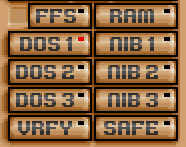 V tomto menu si lze nastavit jednu ze šesti kopírovacích rutin a několik dalších funkcí, které si blíže přiblížíme právě zde. Bez bližšího vysvětlení nedávají tyto zkratky moc význam a volba nejideálnější rutiny tak nemusí být jednoduchá. Pojďme si tedy jednotlivé rutiny popsat trochu blíže:
V tomto menu si lze nastavit jednu ze šesti kopírovacích rutin a několik dalších funkcí, které si blíže přiblížíme právě zde. Bez bližšího vysvětlení nedávají tyto zkratky moc význam a volba nejideálnější rutiny tak nemusí být jednoduchá. Pojďme si tedy jednotlivé rutiny popsat trochu blíže:
- DOS 1 (DosCopy 1): - tento mód slouží pro kopírování standardních DOS disket včetně veškerých chyb nalezených na zdrojové disketě.
- DOS 2 (DosCopy 2): - tento mód slouží pro kopírování standardních DOS disket, u kterých se pokusí opravit nalezené chyby. V tomto případě dochází k opětovnému přepočítávání kontrolních součtů a opravám některých informací v hlavičkách. Vše ostatní je shodné s módem DOS 1. Tento mód používejte v případech, kdy se nedaří číst data z diskety kvůli chybám při čtení. Tato metoda neobnoví veškerá data, ale některé z nich ještě může zachránit.
- DOS 3 (DosCopy 3): - tento mód slouží pro kopírování standardních DOS disket, u kterých však používá Bitmapu pro zjištění stop obsahujících nějaká data. V tomto módu dochází ke kopírování pouze obsazených stop, ostatní (nepoužité) se pouze naformátují.
- NIB 1 (NibbleCopy 1): - tento mód je určen pro kopírování neznámých formátů. Ideální u NDOS disket a disket chráněných proti kopírování.
- NIB 2 (NibbleCopy 2): - tento mód je v podstatě stejný jako mód NIB 1, ale používá jinou metodu pro zjištění mezer mezi stopami na disketě.
- NIB 3 (NibbleCopy 3): - tento mód je určen pro kopírování PC MS-DOS disket (720 Kb). Není však dokončen a způsobuje jenom problémy.
V tomto menu si zbývá popsat ještě několik dalších funkcí. První z nich je tlačítko "FFS", které je určeno pro práci s disketami ve formátu FFS (FastFileSystem). Mnohem užitečnější je však tlačítko "RAM", které slouží k ukládání stop během kopírování do paměti počítače. Tato funkce je automaticky zapnuta v případě, pokud vlastníte pouze jednu disketovou mechaniku. Nicméně jí lze využít i v případě, kdy máte k dispozici více mechanik. V tomto případě pak není nutné znovu načítat obsah zdrojové diskety a vytvářet neomezený počet kopií (pomocí tlačítka "R") na cílových mechanikách současně.
Další na řadě je funkce "VRFY" (Verify), která umožňuje provádění verifikace během zápisu na cílovou disketu. Chyby během verifikace jsou zobrazeny pomocí modrých číslic, které představují číslo mechaniky na které byla zjištěna chyba. Pokud dojde ke zjištění chyby na stejné stopě na více než jedné mechanice, pak se místo čísla zobrazí modré písmeno X. Verifikace není zcela spolehlivá, jelikož vlastní verifikace začíná až po půl sekundy po zahájení zápisu na stopu (např. zápis jedné stopy trvá půl vteřiny). Verifikační rutina může načíst stopu zcela správně, ale poškozená stopa může držet tato data delší dobu a následně je ztratit. Aby jste měli absolutní jistotu, vyčkejte chvíli mezi kopírováním a kontrolou chyb na cílové disketě. Pro bezpečnější verifikace tak raději použijte funkci "SAFE".
Funkce "SAFE" provádí kontrolu diskety (funkce CheckDisk) až po dokončení dané operace (kopírování nebo formátování). Tato metoda je mnohem bezpečnější než funkce Verify, jelikož je zde již dostatek času mezi ukládáním a načítáním dat (kontrolou) z diskety.
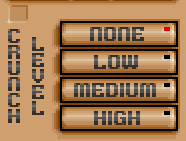
CRUNCH MENU
SYNC MENU
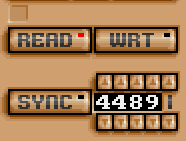 Synchronizační značka je známka, kterou řadič disketové mechaniky používá k nalezení začátku stopy nebo sektoru na disketě. Standardní synchronizační značkou pro Amigu je hodnota $4489. Pokud tuto hodnotu změníte, pak řadič disketové mechaniky nenalezne na disketě žádná validní data. Tento princip však lze výborně použít jako vlastní ochranu proti kopírování. Pokud totiž nebudete znát správnou synchronizační značku, pak bude daná disketa vypadat zcela nečitelně i když bude jinak naprosto v pořádku.
Synchronizační značka je známka, kterou řadič disketové mechaniky používá k nalezení začátku stopy nebo sektoru na disketě. Standardní synchronizační značkou pro Amigu je hodnota $4489. Pokud tuto hodnotu změníte, pak řadič disketové mechaniky nenalezne na disketě žádná validní data. Tento princip však lze výborně použít jako vlastní ochranu proti kopírování. Pokud totiž nebudete znát správnou synchronizační značku, pak bude daná disketa vypadat zcela nečitelně i když bude jinak naprosto v pořádku.
Jak si zašifrovat vlastní disketu:
Pokus si chcete vyzkoušet zašifrovat vlastní disketu, držte se přesně následujícího postupu. V opačném případě můžete o svá data přijít a máte smůlu.
Jako první klikněte na tlačítko "WRT" (Write), které přepne na nastavení synchronizační značky pro zápis dat na cílovou disketu. Nyní už stačí pouze nastavit hexadecimální hodnotu vedle tlačítka SYNC na svou vlastní např. 1997, aktivovat tlačítko "SYNC" a a s tímto nastavením překopírovat zdrojovou disketu na disketu v cílové mechanice. Od této chvíle bude cílová disketa zcela nečitelná na jakékoli Amize.
!!! Při nesprávném nastavení můžete přijít o veškerá data na disketě !!!
Pokud budete chtít takovou disketu opět obnovit do čitelné formy, pak stačí kliknout na tlačítko "READ" a zde zadat původní synchronizační značku použitou původně při vytváření diskety. V našem případě tedy 1977. Následně je ještě nutné kliknout na tlačítko "WRT" a zde nastavit standardní synchronizační hodnotu pro Amigu, kterou je 4489. Nyní už stačí pouze aktivovat tlačítko "SYNC" a provést opětovné překopírování zdrojové (zašifrované) diskety na disketu v cílové mechanice. Tím získáte zpět zcela čitelnou disketu.
| Název: | D-Copy 3.1 |
| Vývoj: | D-MOB |
| Rok uvedení: | 1993 |
| Status: | Freeware |
| Minimální požadavky: | WB 1.2, 512KB RAM |
| Ke stažení: | D-Copy 1.0 (1990) D-Copy 2.0 (1991) D-Copy 3.1 (1993) |

